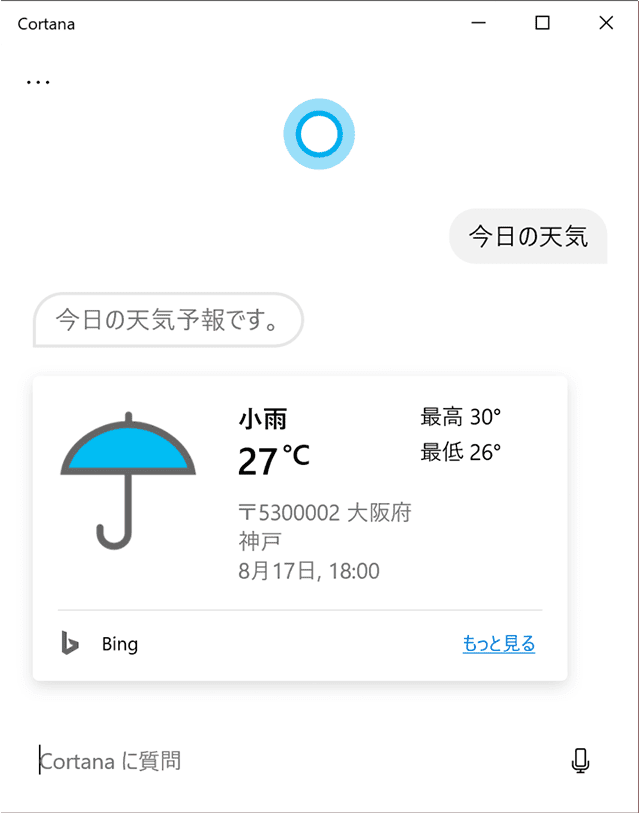Cortanaのセットアップ方法 および 使い方 はこちら
はじめに
以前のバージョンでは、メールやカレンダーアプリとの連携やリマインダーの登録などの機能が利用できましたが、現バージョンは、主にBingとの連携して、情報を表示するアプリとして動作します。(Cortanaに知りたい情報を入力すると、Bing から取得された情報が、Cortanaに表示されます)
![]() 公開日:
2022/08/18 /
公開日:
2022/08/18 /
![]() 最終更新日:
2022/08/18 /
最終更新日:
2022/08/18 /
![]() 著者:まきばひつじ /
著者:まきばひつじ /
![]() この記事をシェアする
この記事をシェアする
STEP1 Cortanaの使い方
ここでは、Cortanaのセットアップ方法と基本的な使い方を説明します。Cortanaを利用するためには、Microsoftアカウントでサインインする必要があります。アカウントを持っていない場合は、事前にMicrosoftアカウントを取得してください。
(A)Cortanaを使う準備をする
Cortanaを利用するために、Microsoftアカウントでサインインします。
1 Cortana*を起動して、[サインイン]ボタンをクリックします。
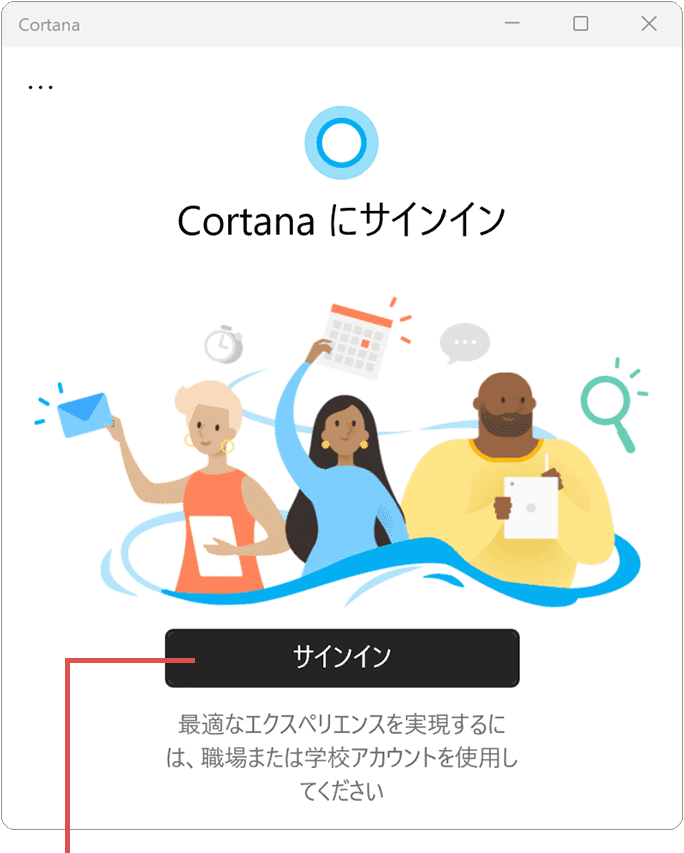
[サインイン]ボタンをクリックします。
*タスクバーにあるコルタナのアイコン(Windows10の場合)または スタートメニューから起動してください。
2 サインイン方法*を選択して、[続行]ボタンをクリックします。
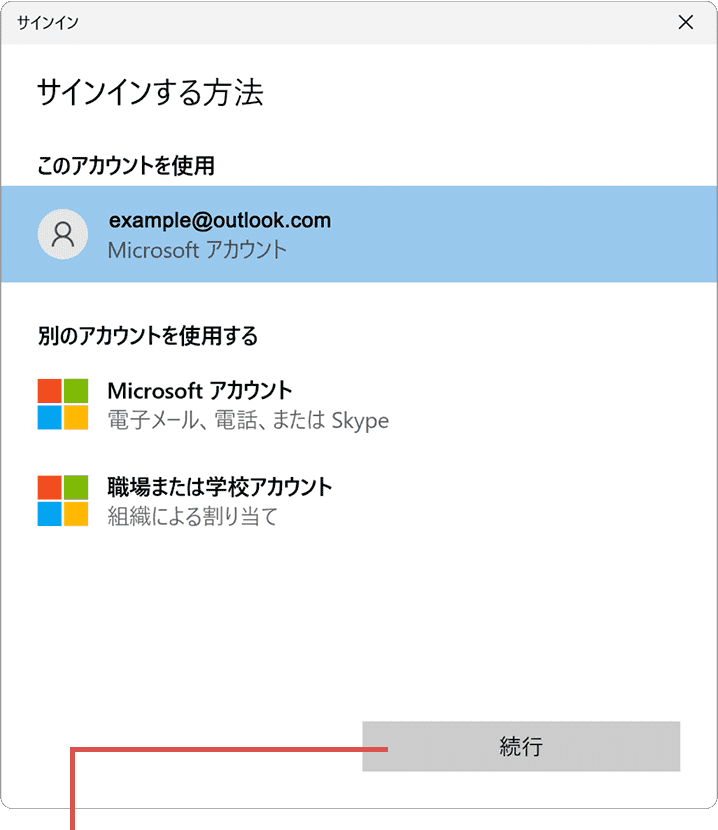
[続行]ボタンをクリックします。
*MicrosoftアカウントでWindowsにサインインしている場合は、「このアカウントを使用」の項目に表示されたアカウントを選択することで、Windowsと同じアカウントでサインインできます。
3 Cortanaを使う準備ができました。
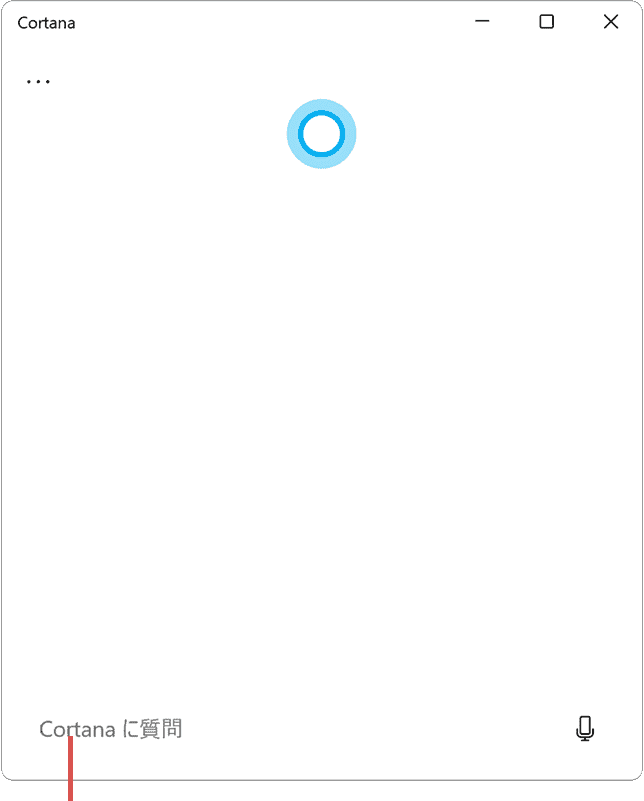
Cortanaを使う準備ができました。
【Cortanaからサインアウトする方法】
- Cortanaを起動して、画面左上にある[
 (メニューを開く)]ボタンをクリックします。
(メニューを開く)]ボタンをクリックします。 - 表示されたメニューの中から、[サインアウト]をクリックします。
- [サインアウト]ボタンをクリックします。
ワンポイント
Windows10*の場合、タスクバーにCortanaのボタンがデフォルトで登録されていますが、Windows11のタスクバーに、Cortanaは登録されていません。必要に応じて、下記の方法でタスクバーにCortanaをピン留めしてください。
【Cortanaをタスクバーに追加する方法(Windows11)】
- [スタート]>[すべてのアプリ]とクリックします。
- [Cortana]を右クリックします。
- [詳細]>[タスクバーにピン留めする]とクリックします。
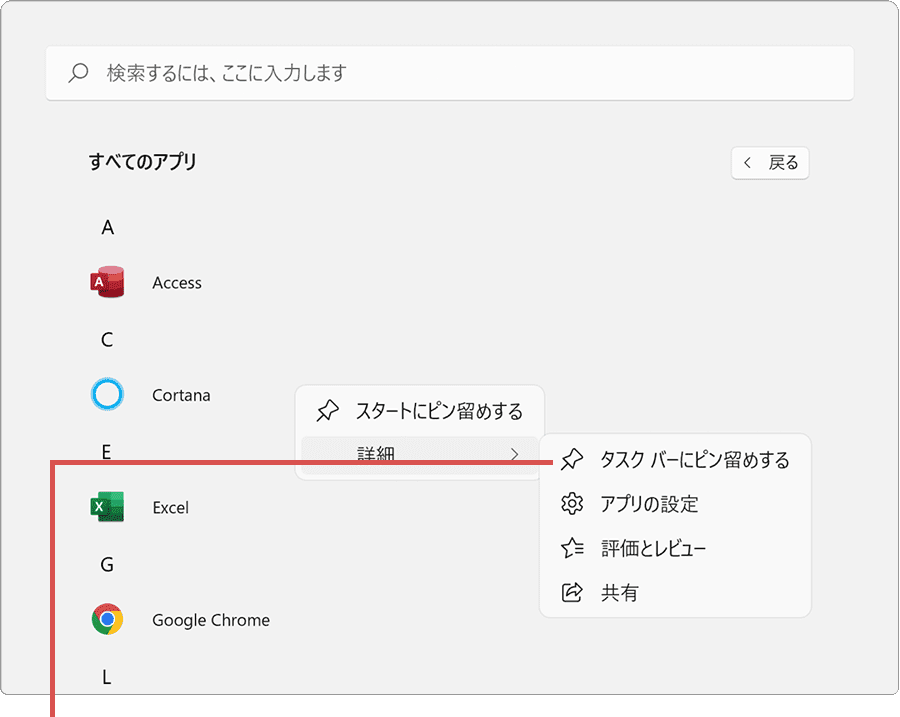
[タスクバーにピン留めする]をクリックします。
*Windows10で、タスクバーにCortanaのボタンが表示されていない場合は、タスクバーを右クリックして、[Cortana のボタンを表示する]をクリックしてください。
(B)Cortanaを使ってみる
Cortanaのセットアップが完了したら、早速Cortanaを使ってみましょう。ここでは例としてCortanaを使って東京の明日の天気を調べます。
1 Cortanaに質問と書かれた枠に、東京の明日の天気*と入力して、Enterキーを押します。
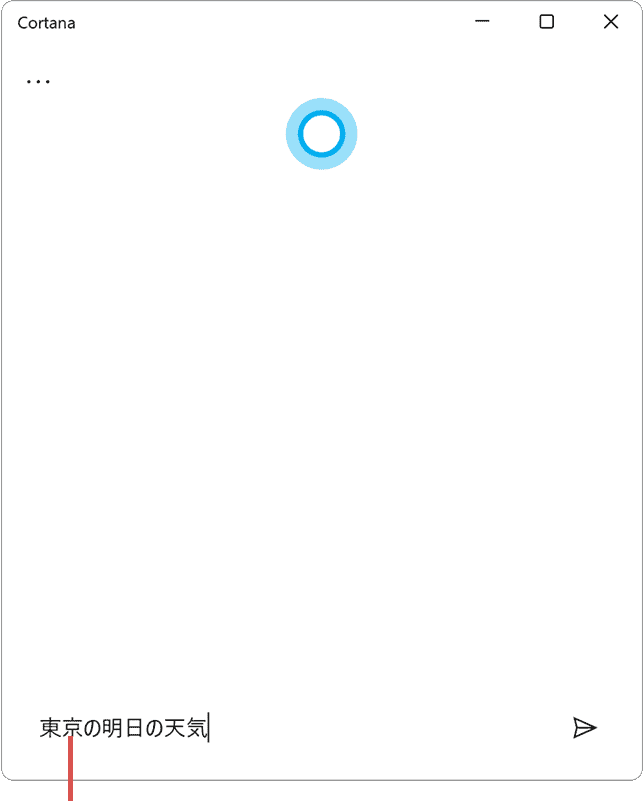
東京の明日の天気と入力して[Enter]を押します。
*音声入力で調べたい場合は、マイクボタンをクリックした後、マイクでCortanaに話しかけてください。
2 Cortanaのチャット画面に、東京の明日の天気が表示されました。
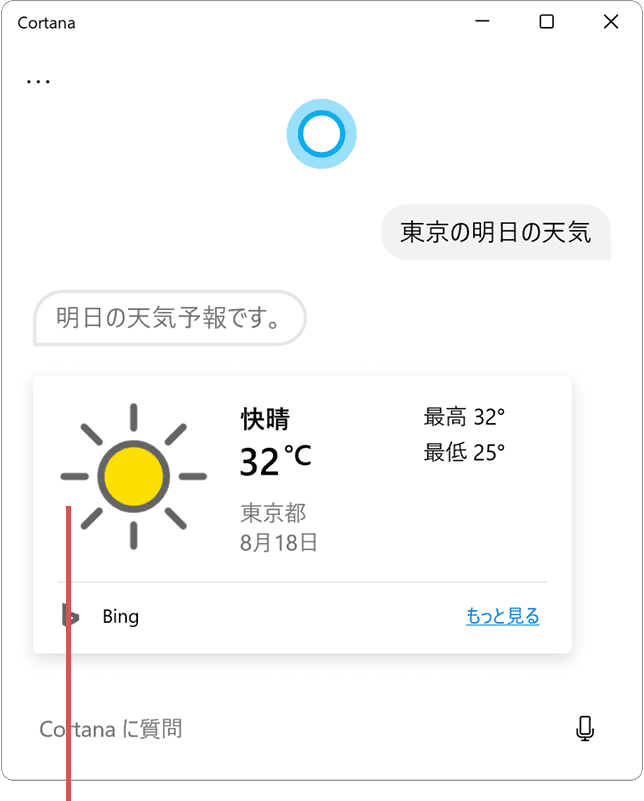
東京の明日の天気が表示されました。
【Cortanaの右クリックメニュー】
ワンポイント
Cortanaで入力したテキストは、チャット履歴として保存されます。チャット履歴を削除したい場合は、下記の手順でCortanaの履歴をクリアしてください。
【Cortanaのチャット履歴をクリアする】
- Cortanaのチャット画面で右クリックします。
- 表示されたメニューの中から、[会話履歴のクリア]*をクリックします。
- 確認のメッセージが表示されたら、[クリア]ボタンをクリックします。
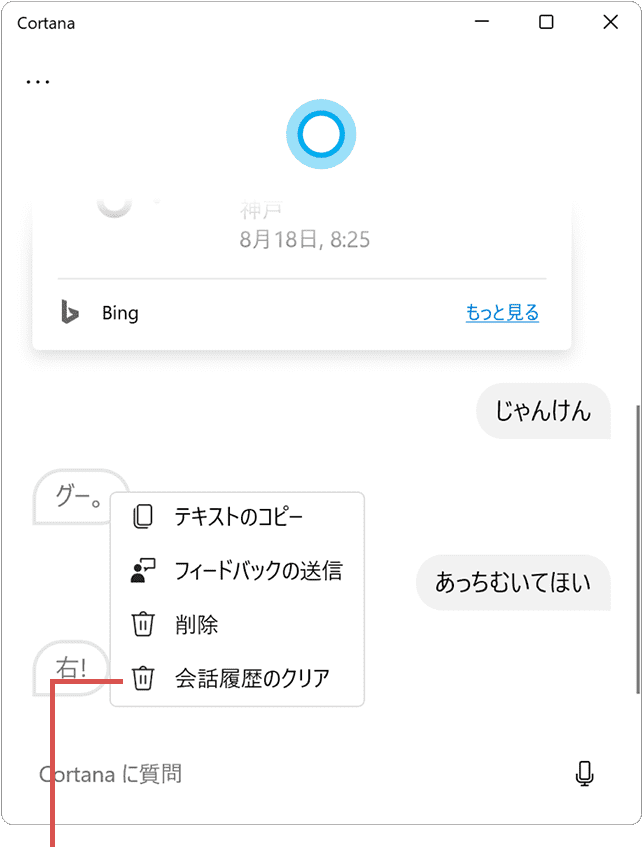
[会話履歴のクリア]をクリックします。
*特定の会話のみ削除したい場合は、削除したい会話を右クリックして、[削除]をクリックしてください。
STEP2 Cortanaでできること
テキスト入力 または 音声入力で、Cortanaとチャットすることで、必要な情報を収集することができます。このステップでは、Cortanaで収集可能な情報や便利な機能を紹介していきます。
(A)Cortanaで情報を調べる
Bingと連携して、ニュースや天気、株価情報などの最新情報や周辺スポットの情報を収集します。
(1)周辺の施設情報(カフェやレストラン、ホテルなどの情報を調べます)
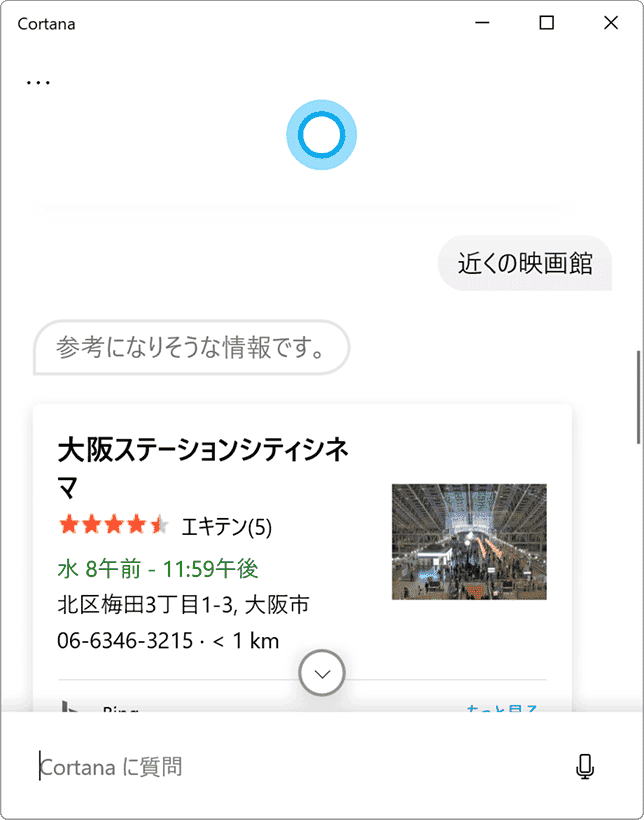
近くのレストラン
近くのホテル
表参道周辺のカフェ
(2)天気(天気の情報を収集します)
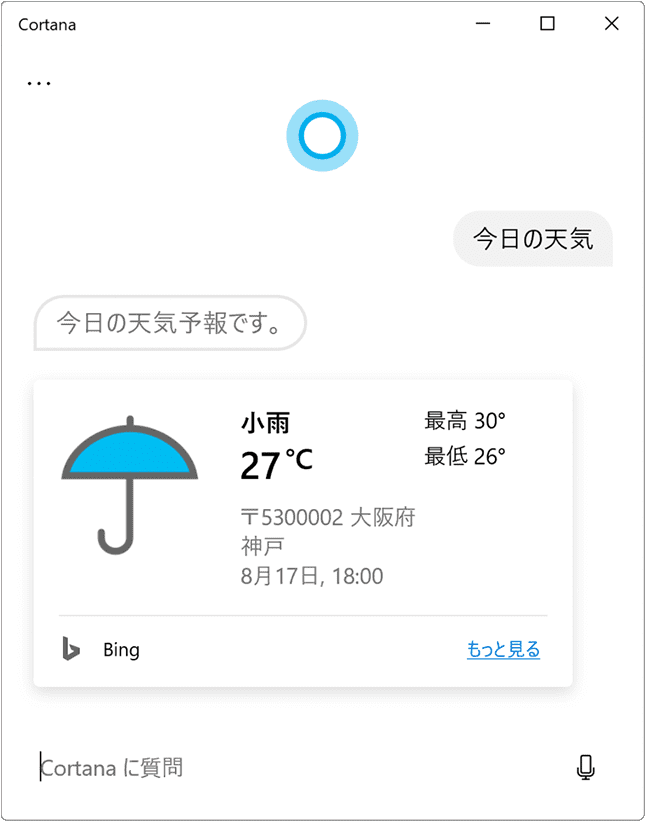
今日の天気
明日の札幌の天気は?
今週の天気を教えて
(3)ニュース(最新のニュースやスポーツの試合結果などの情報を収集します)
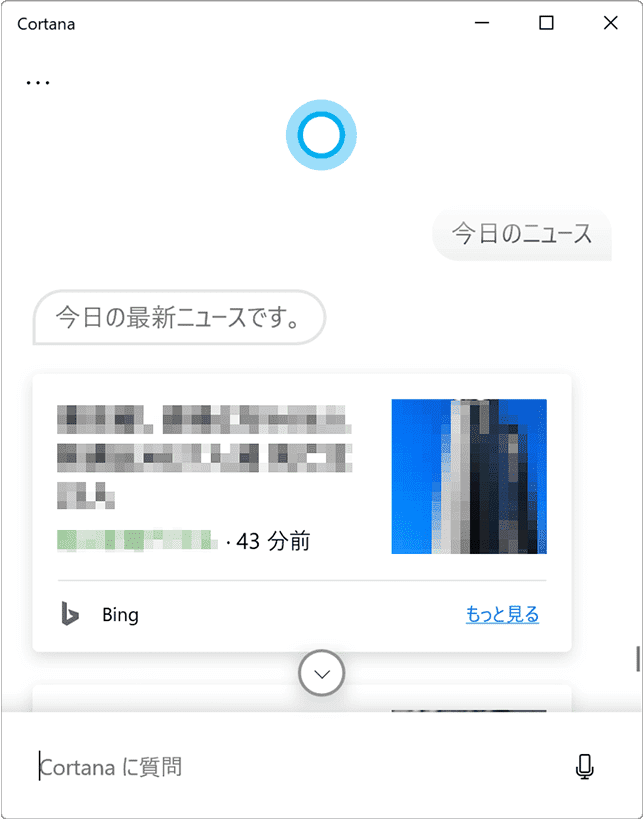
今日のニュース
試合の結果
今日の芸能ニュース
(4)株価・為替(日経平均や指定した銘柄の株価、為替などの情報を収集します)
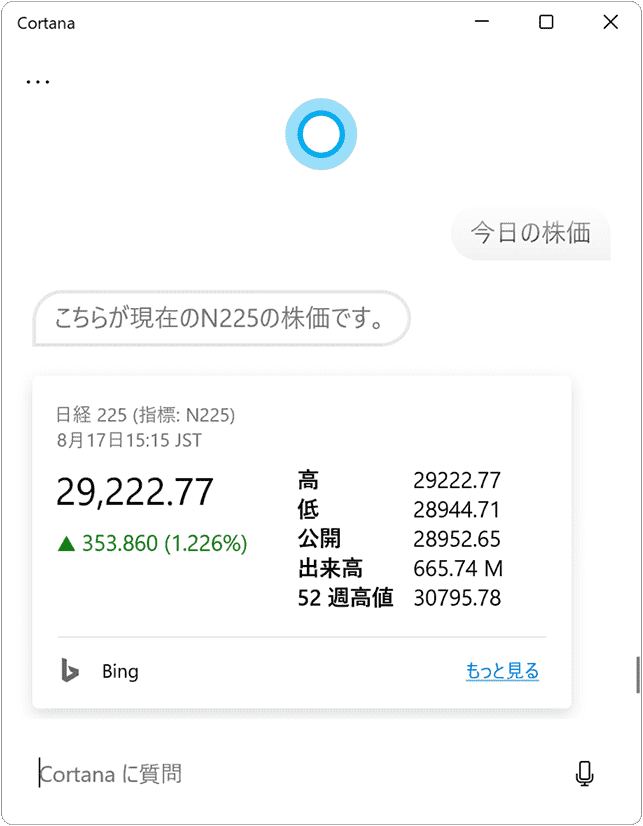
今日の日経平均
マイクロソフトの株価
9432の株価
今日の円相場
(B)Cortanaの便利機能を利用する
Cortanaを使って、言葉の意味を調べたり、日本語・英語の変換、式の計算などを行うことができます。
(1)辞書(辞書検索の機能を使って、言葉の意味を調べます)
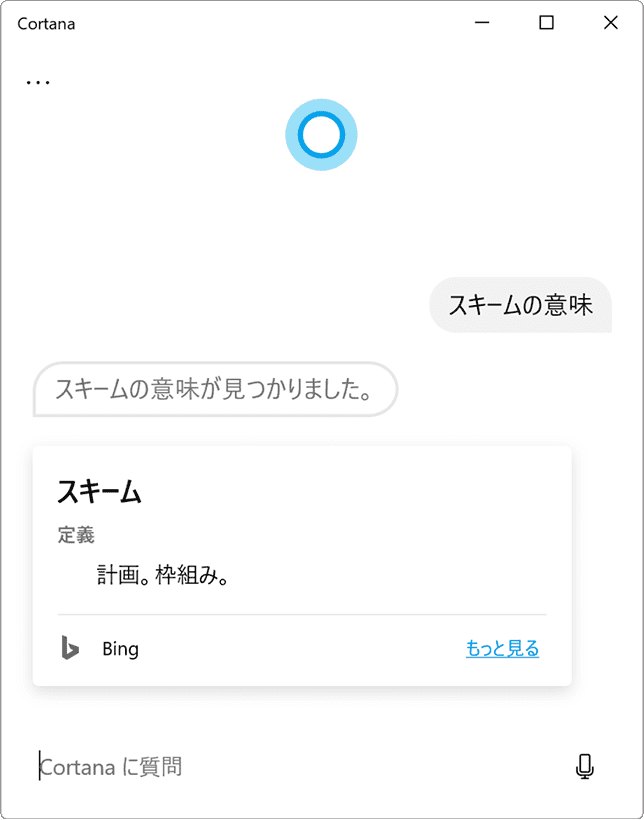
スキームとは
閑古鳥が鳴くとは
朝令暮改とは
(2)日本語・英語変換(日本語から英語、英語から日本語に変換します)
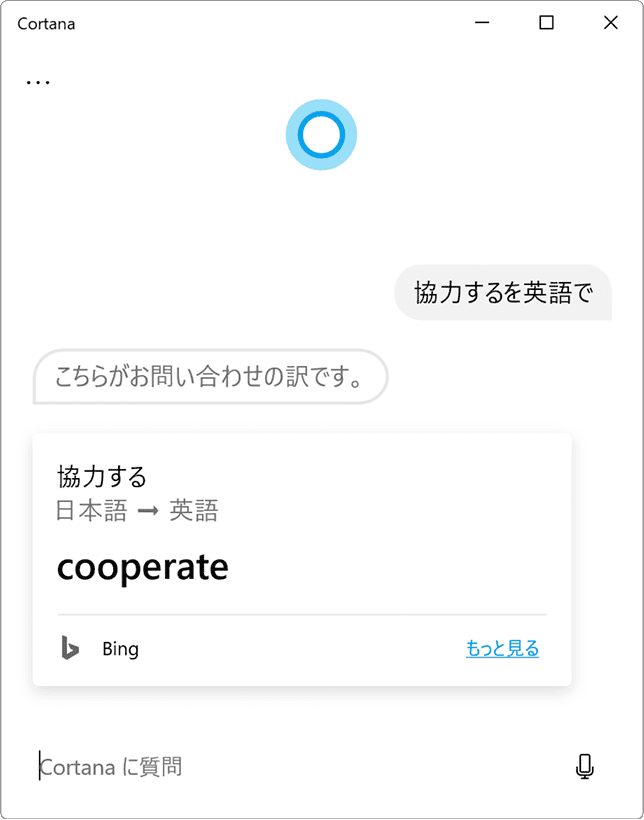
協力を英語で
Cucumber
Practice makes perfectの意味
(3)電卓(計算式を入力すると答えが出ます)
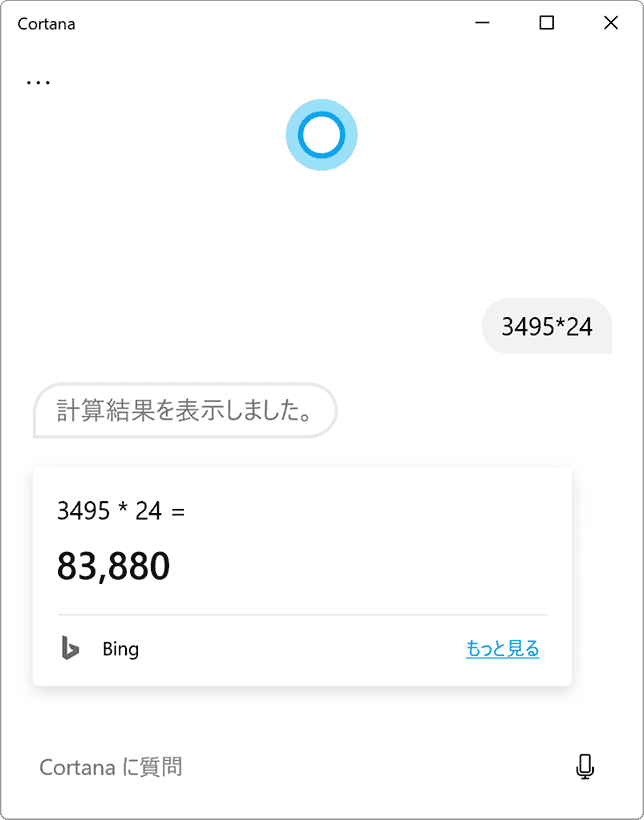
3495*24
(5*23)/2
sin(14/8)π
(4)世界時計(世界各国の現在の時刻を調べることができます)
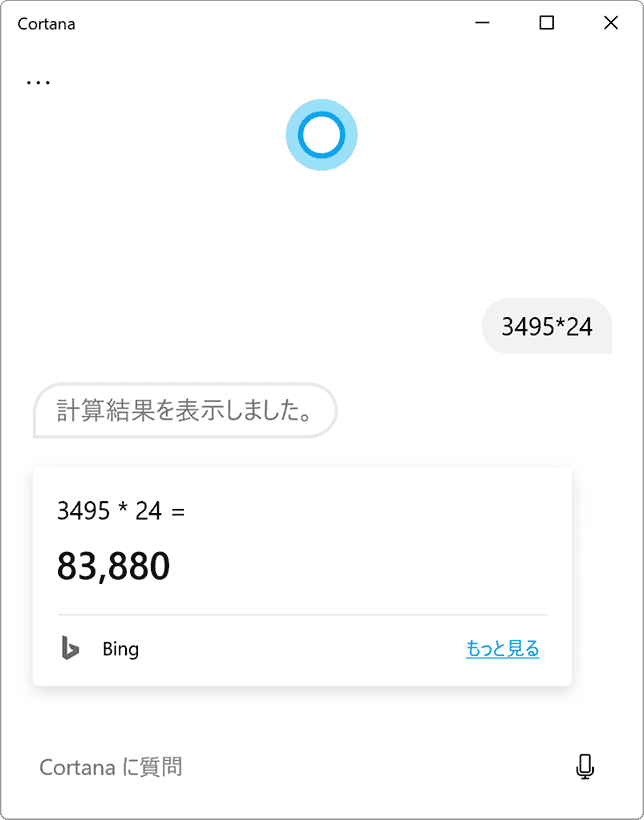
いま何時
ハワイはいま何時
アメリカ フロリダの時間
(C)Cortanaで遊ぶ
Cortanaにクイズを出してもらったり、じゃんけんで勝負することができます。
(1)トーク・クイズ・なぞなぞ(コルタナさんが、面白い話を聞かせてくれたり、クイズを出題してくれます)
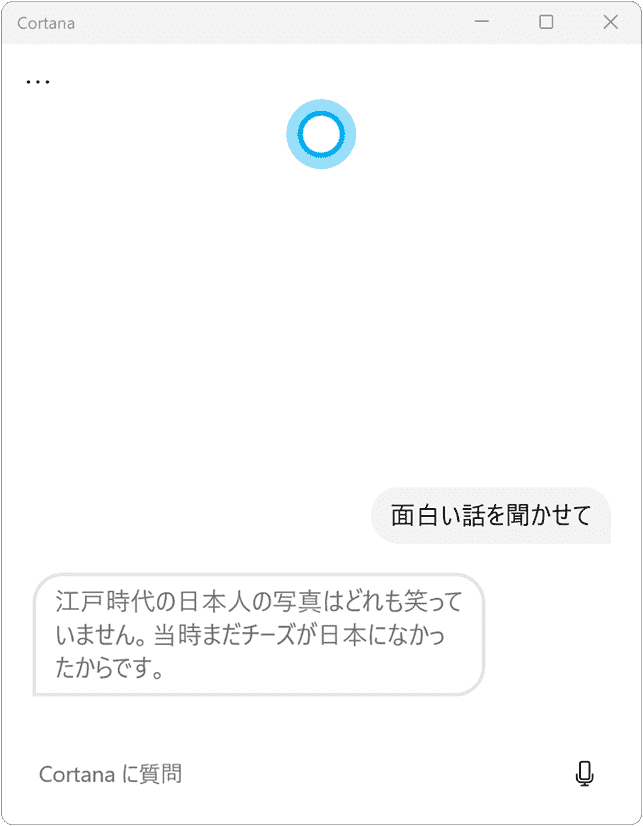
面白い話を聞かせて
クイズを出して
なぞなぞ
(2)じゃんけん・あっち向いてホイ(コルタナさんが相手してくれます)
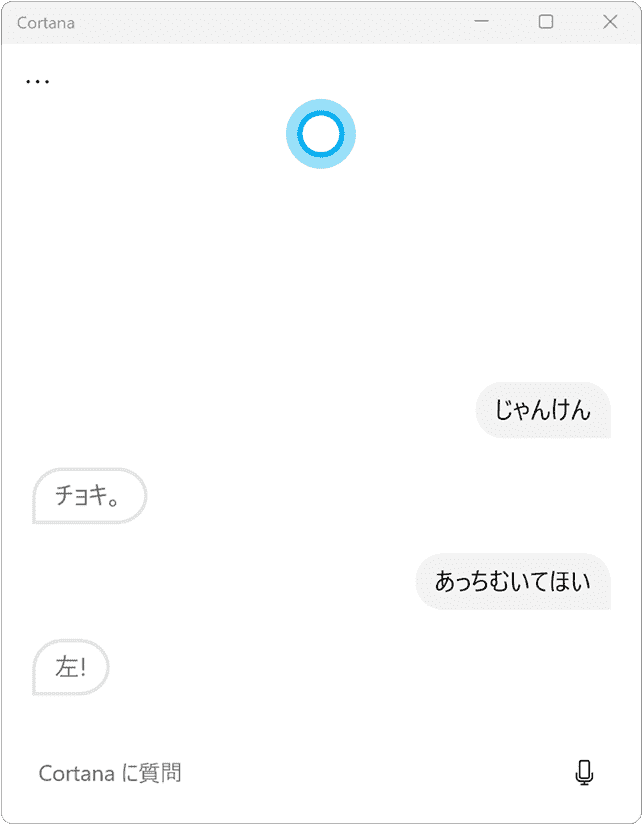
じゃんけん
あっちむいてほい